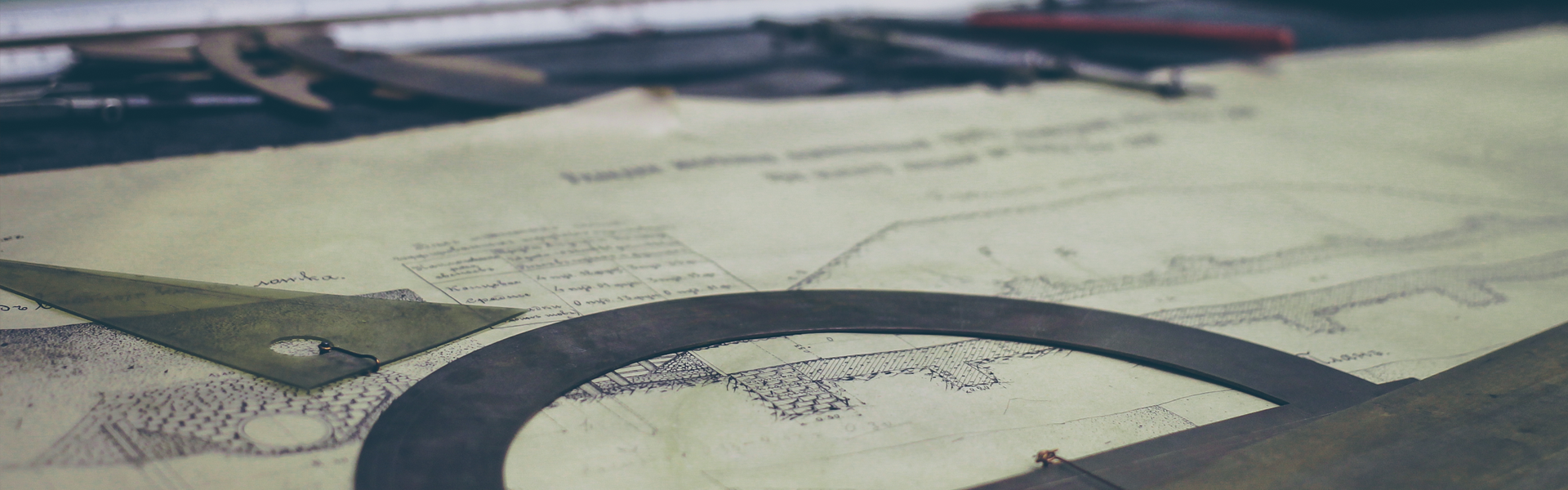컴퓨터를 하다 보면 모니터에 나온 화면 자료를 전체적으로 빠르게 화면 캡쳐를 해야 할 경우가 있습니다. 악성 댓글 및 무단으로 자료를 사용을 할 때, 위 인터넷 주소까지 나오게 전체 화면 캡처를 해두어야 합니다.
모니터, 컴퓨터, PC, 윈도우 전체 화면 캡쳐, 스크린샷 사진 폴더 자동 생성 및 저장을 하는 방법을 알아보겠습니다. 어깨 너머로 배워서 이렇게 써먹습니다. 포스트잇 등에 메모를 하고 컴퓨터 모니터 앞에 붙이거나 노트 등에 메모를 해두시면 나중에 자료가 되어 컴퓨터 사용을 하는데 도움이 됩니다.
■ 윈도우8 이상 [윈도우 키+ Print screen 키].
위 이미지 컴퓨터 키보드에서 윈도키+Prt Sc(우측 상단)을 동시에 누르면 화면이 잠시 검어지면서, 현재 보고 있는 컴퓨터 전체 화면 캡처가 됩니다.
전에는 Prt Sc키를 누르면 임시 저장되고, 그림판을 열어서 붙여넣기를 했지만, 윈도우+Prt Sc 기능은 모니터 전체 화면 캡쳐와 동시에 자동으로 폴더가 생성이 되고, 저장이 됩니다.
윈도우키+Prt Sc키를 동시에 누르면, PC 내 탐색기의 사진 폴더에 자동으로 스크린샷 폴더가 만들어지고, 자동으로 저장이 됩니다.
저장된 화면은 스크린샷(1),(2) 순서대로 파일명이 정해지고 나중에 이미지 화일명을 바꾸어 주면 됩니다. 스크린샷 폴더를 마우스 라이트 클릭 - 속성 - 위치에서 폴더 위치를 변경할 수 있습니다.
■ 윈도우10 [윈도우키 + F키].
윈도우10에서만 사용이 가능한 것으로 예상이 되는 기능으로 윈도우키+F키를 동시에 누르면, 화면이 잠시 어두워지면서 전체화면이 자동 저장이 되는 또 다른 기능입니다. 윈도우키+F키는 스크린샷 폴더가 아닌 Feedback 폴더가 자동 생성 및 저장이 됩니다.
윈도우 탐색기 사진 폴더에 자동적으로 Feedback 폴더가 생성이 되면서 자동으로 저장이 됩니다. Feedback 폴더 위치는 변경이 안됩니다.
'블로그,인터넷,WEB,PC' 카테고리의 다른 글
| PC컴퓨터 스피커 소리가 안들려요 안 나올때 해결방법 1가지! (0) | 2017.08.11 |
|---|---|
| 네이버 블로그 글쓰기가 안될때 해결방법 인터넷 설정 초기화 (0) | 2017.07.16 |
| 애드센스 핀번호 영문이름 외화입출금통장 SWIFT은행식별코드 입력 (0) | 2017.06.01 |
| 2016년 11월 구글 애드센스 광고 계정 최종 승인 후 취소된 사건 (0) | 2017.01.29 |
| 애드센스 신청 승인<head>뒤 연결코드 삽입 - 광고승인 블로그운영 TIP (4) | 2017.01.01 |
| [집에서 인터넷으로 돈벌기] 네이버 애드포스트 vs 다음 팁 수익 비교 (0) | 2016.12.19 |
| 변경된 애드센스 승인과정 첫번째 광고코드 연결코드 삽입 (9) | 2016.11.26 |